Πώς να χρησιμοποιήσετε την εφαρμογή τηλεδιάσκεψης Airtel BlueJeans. Χαρακτηριστικά που συζητήθηκαν
Τώρα που η εργασία από το σπίτι γίνεται απαίτηση, όλο και περισσότεροι παίκτες παρουσιάζουν λύσεις τόσο για τους καταναλωτές όσο και για τις επιχειρήσεις(Business) . Η Airtel(Airtel) κυκλοφόρησε μια υπηρεσία τηλεδιάσκεψης— BlueJeans — Zoom ή υπηρεσία παρόμοια με το JioMeet(JioMeet) ειδικά για την Enterprise . Σε αυτήν την ανάρτηση, εξετάζουμε πώς μπορεί κανείς να το χρησιμοποιήσει και τις δυνατότητες που προσφέρει για επιχειρήσεις(Business) . Όσοι δεν το γνωρίζουν, η BlueJeans συνεργάζεται με την Verizon που εδρεύει στις ΗΠΑ .
(Airtel BlueJeans)Λειτουργίες της εφαρμογής τηλεδιάσκεψης Airtel BlueJeans
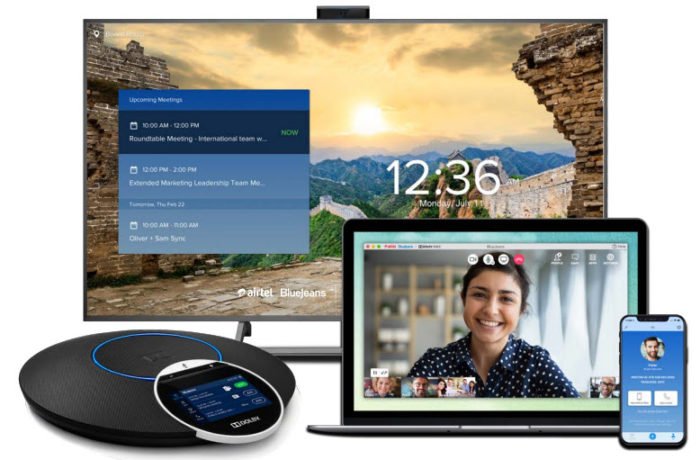
Αυτή η ενότητα παρέχει πλήρεις λεπτομέρειες για το τι θα λάβετε όταν χρησιμοποιείτε τη λειτουργία Airtel Bluejeans(Airtel Bluejeans Feature) .
- Πώς να υποβάλετε αίτηση για την υπηρεσία Airtel Bluejeans(Airtel Bluejeans Service) ( Δοκιμαστική(Trial) )
- (Airtel BlueJeans Features)Λειτουργίες και επισκόπηση (Overview)της Airtel BlueJeans
- Πώς να χρησιμοποιήσετε το Airtel BlueJeans για να δημιουργήσετε συσκέψεις
- Εργαλεία κατά τη διάρκεια συναντήσεων BlueJeans
- Κονσόλα διαχειριστή BlueJeans
- Κέντρο εντολών(Command Center) και ηχογραφήσεις(Recordings) BlueJeans
Φροντίστε(Make) να κάνετε αίτηση για δοκιμή και να μάθετε αν αξίζει, ειδικά αν χρησιμοποιείτε ειδικό υλικό για συνδιάσκεψη.
1] Πώς(How) να αποκτήσετε πρόσβαση στην υπηρεσία Airtel BlueJeans(Airtel BlueJeans Service) ;
Για να ξεκινήσετε, θα χρειαστείτε ένα εταιρικό αναγνωριστικό email όπου αποστέλλεται το OTP . Χρειάζονται περίπου 24 ώρες για να αποκτήσετε έναν ενεργό σύνδεσμο. Μόλις ολοκληρωθεί η δοκιμή, μπορείτε πάντα να δηλώσετε συμμετοχή στα επί πληρωμή πακέτα τους. Η δοκιμαστική περίοδος επεκτείνεται για 90 ημέρες, η οποία είναι αρκετά μεγάλη για να δοκιμάσετε όλες τις δυνατότητες της.
2] Χαρακτηριστικά(Features) και επισκόπηση της (Overview)Airtel BlueJeans
- Ασφάλεια: (Security: ) Μία από τις πρώτες ανησυχίες για οποιαδήποτε συνομιλία είναι η ασφάλεια και η υπηρεσία BlueJeans το λαμβάνει σοβαρά υπόψη. Προσφέρει κρυπτογραφημένες συναντήσεις. Οι χρήστες μπορούν να συμμετέχουν σε μια σύσκεψη μόνο χρησιμοποιώντας κωδικό πρόσβασης μίας χρήσης ( Έλεγχος ταυτότητας δύο βημάτων(Two-step Authentication) ) και να λάβουν Κοινή χρήση στοιχείων ελέγχου οθόνης(Share Screen Controls) , τα οποία επιτρέπουν στους διαχειριστές να επιλέγουν ποιος μπορεί να μοιράζεται την οθόνη ανά άτομο και ανά επίπεδο σύσκεψης. Τούτου λεχθέντος, η υπηρεσία φιλοξενείται στην Ινδία(India) , η οποία θα προσφέρει καλύτερη ταχύτητα και εμπειρία κατά τη διάρκεια της τηλεδιάσκεψης. Χρησιμοποιεί την κρυπτογράφηση AES-256 GCM(AES-256 GCM) . Αυτή η δυνατότητα πρέπει να ενεργοποιηθεί χειροκίνητα, όπως θα δούμε κατά τον προγραμματισμό μιας συνάντησης.
- Dolby Voice + H.D. Video: Και τα δύο διασφαλίζουν ότι έχετε την καλύτερη εμπειρία ήχου-βίντεο, αλλά πολλά θα εξαρτηθούν και από την ταχύτητα του διαδικτύου. Είναι ενδιαφέρον να σημειωθεί ότι εάν η επιχείρησή σας διαθέτει Cisco , Poly , Lifesize ή οποιοδήποτε άλλο εξοπλισμό συστήματος δωματίου, εάν βασίζεται στα πρότυπα SIP ή H.323 , είναι διαλειτουργική με την Airtel BlueJeans .
- Ενοποίηση τρίτων: (Third-Party Integration: ) Οι επιχειρήσεις χρησιμοποιούν ήδη πολλές υπηρεσίες και η ενσωμάτωση έχει νόημα. Το Airtel (Airtel) BlueJeans λειτουργεί άψογα με το Microsoft Teams(Microsoft Teams) , το Workplace by Facebook , το Office 365(Office 365) , το Google Calendar(Google Calendar) , το Slack , το Splunk , το Trello και πολλές άλλες εφαρμογές.
- Υποστήριξη εκδηλώσεων μεγάλης κλίμακας: (Large-scale Event Support:) Φιλοξενήστε(Host) και διαχειριστείτε ζωντανές διαδραστικές εκδηλώσεις, δημαρχεία και διαδικτυακές εκπομπές για έως και 50.000 συμμετέχοντες.
- Έξυπνες συναντήσεις:(Smart Meetings:) Μπορεί να καταγράψει σημεία συζήτησης, να εκχωρήσει στοιχεία ενεργειών και βασικά μέρη του βίντεο.
Εκτός από αυτά, η Airtel προσφέρει επίσης αποτελεσματικά πακέτα εισόδου μέσω κλήσης ,(Plans) προσαρμοσμένα προγράμματα (Customized)και(Plans) τον κεντρικό διαχειριστή(Central Manager) και έλεγχο(Control) για να σας βοηθήσει να αντιμετωπίσετε προβλήματα, να λάβετε ειδοποιήσεις σε πραγματικό χρόνο, Αντιπροσωπείες(Delegations) και πολλά άλλα.
3] Πώς(How) να χρησιμοποιήσετε το Airtel BlueJeans για τη δημιουργία συσκέψεων
Μόλις συνδεθείτε με τον λογαριασμό σας, μεταβείτε στην ενότητα Συσκέψεις(Meetings) . Εδώ έχετε τρεις επιλογές—
- Προγραμματίστε συνάντηση,
- Συμμετάσχετε σε μια συνάντηση και
- Ξεκινήστε τη συνάντησή μου.
Προγραμματίστε συνάντηση
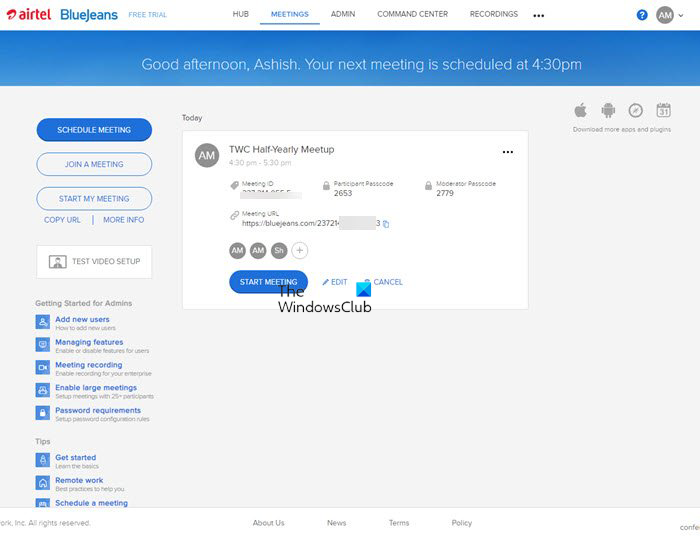
Η διαμόρφωση σάς προσφέρει να προσθέσετε τον τίτλο της σύσκεψης. Περιγραφή(Description) , ημερομηνία και ώρα και προσθήκη λίστας συμμετεχόντων—οι σύνθετες επιλογές αποκαλύπτουν το αναγνωριστικό σύσκεψης και τον κωδικό πρόσβασης των συμμετεχόντων. Μπορείτε να προσθέσετε συμμετέχοντες από τον οργανισμό σας ή εξωτερικό αναγνωριστικό. Είναι καλύτερο να βεβαιωθείτε ότι οι συσκέψεις μπορούν να συνδεθούν απευθείας μέσω του προγράμματος περιήγησης αντί να απαιτείται η εφαρμογή Bluejeans .
Συμμετοχή σε μια συνάντηση
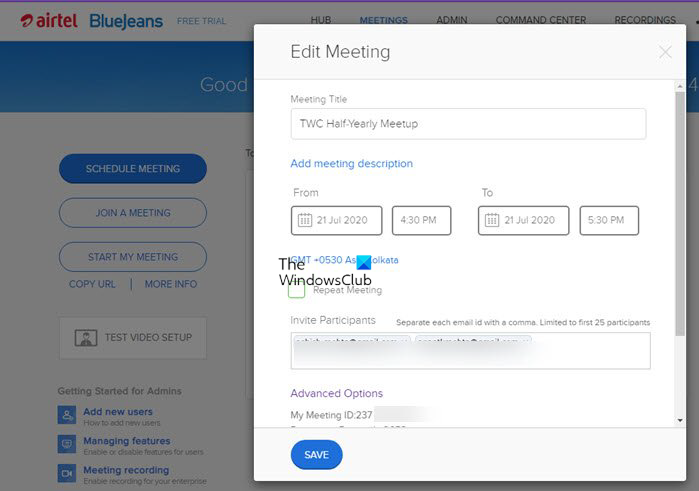
Είναι απλό και το μόνο που χρειάζεστε είναι το αναγνωριστικό σύσκεψης και ο κωδικός πρόσβασης(Passcode) . Εάν είναι έγκυρες, θα πρέπει να μπορείτε να συμμετάσχετε στη σύσκεψη.
Ξεκινήστε τη Συνάντησή μου
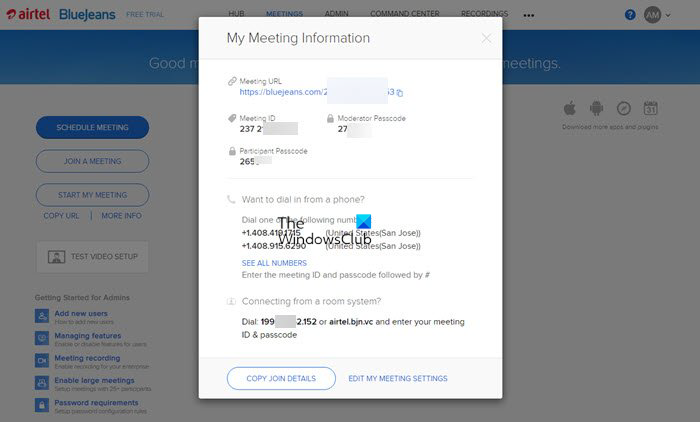
Είναι παρόμοιο με τη δυνατότητα Προσωπικού Αναγνωριστικού Συνάντησης(Personal Meeting Id) στο Ζουμ(Zoom) , όπου λαμβάνετε μια διεύθυνση URL(URL) μόνιμης σύσκεψης , αναγνωριστικό και κωδικό πρόσβασης. Αυτό που είναι μοναδικό είναι ότι ο κωδικός πρόσβασης συντονιστή(Moderator Passcode) είναι διαφορετικός από τον κωδικό πρόσβασης Συμμετέχοντος(Participant) , γεγονός που τον καθιστά ασφαλή.
Εάν θέλετε να το αλλάξετε, μπορείτε να κάνετε κλικ στο σύνδεσμο Επεξεργασία(Edit) των ρυθμίσεων της σύσκεψης και η διαμόρφωση σάς επιτρέπει να αλλάξετε τον κωδικό πρόσβασης, το αναγνωριστικό σύσκεψης, τον τίτλο της συνάντησης, να ενεργοποιήσετε την εγγραφή ήχου και άλλα. Υπάρχει ένα πράγμα που παρατηρήσαμε ότι ο συντονιστής πρέπει να ενεργοποιεί πάντα τη σύσκεψη κρυπτογράφησης.
4] Εργαλεία κατά τη διάρκεια συναντήσεων BlueJeans
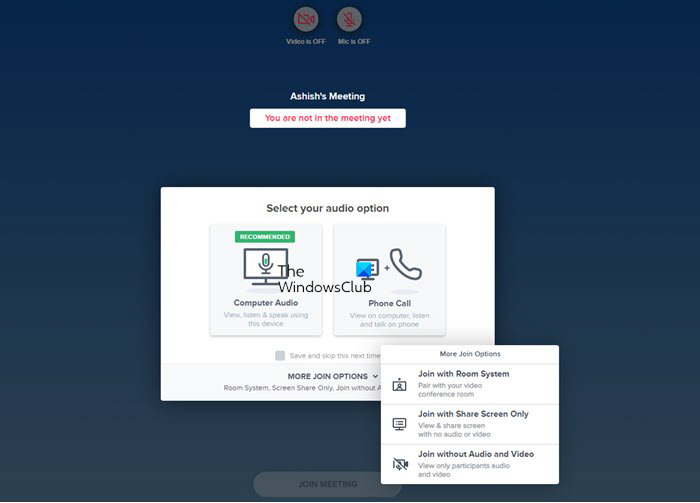
Εάν έχετε χρησιμοποιήσει ένα εργαλείο σύσκεψης στο παρελθόν, τότε τα πράγματα θα φαίνονται οικεία, αλλά είναι κατασκευασμένα για Enterprise . Πριν εγγραφείτε, μπορείτε να επιλέξετε πώς θέλετε να συμμετάσχετε, π.χ. να συμπεριλάβετε ήχο υπολογιστή, να συμμετάσχετε μέσω κλήσης, να συμμετάσχετε με σύστημα δωματίου, να μοιραστείτε(Share) μόνο οθόνη και να συμμετάσχετε χωρίς ήχο και βίντεο.
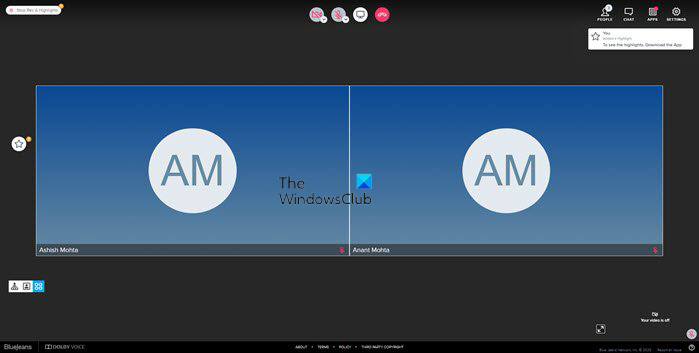
Το πρώτο πράγμα που μου άρεσε καθώς μπήκα στη σύσκεψη ήταν επιτόπου έλεγχος για να αλλάξω την προβολή από ένα άτομο σε διάταξη πλέγματος, ώστε όλοι να είναι ορατοί αμέσως. Επάνω αριστερά, έχετε την επιλογή να ξεκινήσετε και να σταματήσετε την εγγραφή, ακολουθούμενο από το χειριστήριο στη μέση για βίντεο, μικρόφωνο, κοινή χρήση επιφάνειας εργασίας και τερματισμό κλήσης. Στη δεξιά πλευρά, έχετε πρόσβαση σε πίνακες που προσφέρουν έλεγχο στα άτομα, τη συνομιλία(Chat) , τις εφαρμογές(Apps) και τις ρυθμίσεις(Settings) .
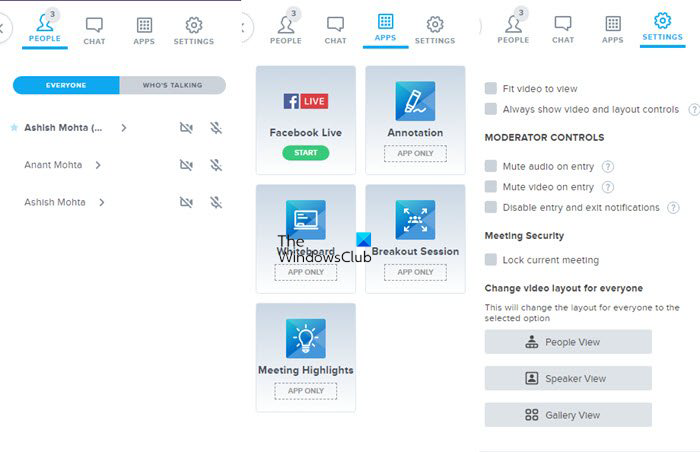
Η λειτουργία Highlights είναι απίστευτα χρήσιμη καθώς σηματοδοτεί ένα σημαντικό μέρος του βίντεο στο οποίο οι χρήστες μπορούν να προσεγγίσουν αμέσως. ΣΤΗΝ ενότητα ηχογράφησης, παρατίθενται όλες οι καλύτερες στιγμές και οι χρήστες επιτρέπεται να σχολιάζουν, να προσθέτουν ετικέτες και να τους αρέσουν. Οι συντονιστές μπορούν να προσθέσουν επισημάνσεις ακόμη και μετά το τέλος της σύσκεψης, εάν έχει ηχογραφηθεί. Δίνει αρκετές ευκαιρίες στους συντονιστές για να βεβαιωθούν ότι όλοι θα έχουν το όφελος.
5] Κονσόλα διαχειριστή BlueJeans
Ως διοργανωτής, πρέπει να περάσετε από όλες τις ρυθμίσεις που σχετίζονται με τη σύσκεψη, την ομάδα, τις δυνατότητες και τη δραστηριότητα εγγραφής. Το σύστημα προσφέρει μια κονσόλα διαχειριστή που είναι διαθέσιμη για τον πρώτο χρήστη ως προεπιλογή. Ακολουθεί μια γρήγορη επισκόπηση της πιθανής διαμόρφωσης
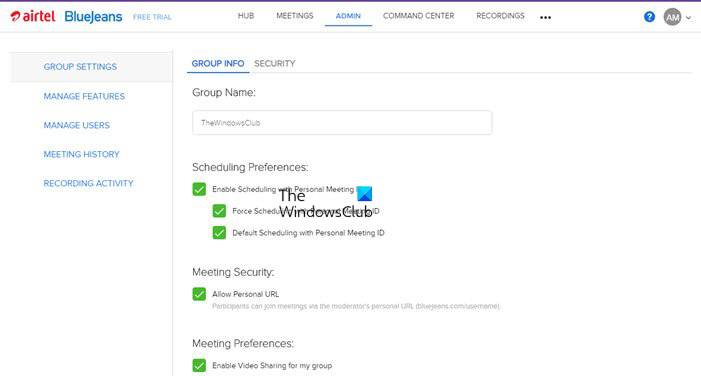
Ρυθμίσεις ομάδας:(Group Settings:)
- Ονομα ομάδας
- Αναγκάστε να χρησιμοποιείτε πάντα το Προσωπικό Αναγνωριστικό συνάντησης
- Να επιτρέπεται η προσωπική διεύθυνση URL
- Ορίστε τον(Set) αριθμό των ημερών μετά από τις οποίες διαγράφεται η εγγραφή και η πρόσβαση σταδίων
- Ενεργοποιήστε την ενσωμάτωση Lync/Skype για επιχειρήσεις(Business) και Cisco Jabber
- Πώς μπορούν οι χρήστες να συμμετέχουν σε σύσκεψη (πρόγραμμα περιήγησης ή εφαρμογή)
- Ρυθμίσεις DSCP για Enterprise
- TimeZone για νέους χρήστες
- Χρόνος συνεδρίας σε πρόγραμμα περιήγησης και εφαρμογή
Χαρακτηριστικά σύσκεψης: Έλεγχος επιφάνειας εργασίας του (Meeting Features:) διαχειριστή(Manager) , εγγραφή συσκέψεων, έκτακτες συνεδρίες και μεγάλη σύσκεψη
Ενσωματώσεις τρίτων:(Third-Party Integrations:) Ενεργοποιήστε το Facebook Live , το Workplace από το Facebook και μοιραστείτε τις καλύτερες στιγμές στο Slack
Ρυθμίσεις χρήστη:(User Settings:) Διαμορφώστε τις προεπιλογές για προσωπικές και προγραμματισμένες ρυθμίσεις συσκέψεων.
- Προσωπικές ρυθμίσεις: Διαμόρφωση επισημάνσεων, αυτόματη εγγραφή, σύσκεψη χωρίς συντονιστή, καταστροφή σύσκεψης
- Προγραμματισμένη σύσκεψη: επισημάνσεις έξυπνων συσκέψεων, περικοπή βίντεο, απενεργοποίηση συνομιλίας, σίγαση ήχου και βίντεο κατά την είσοδο
Διαχείριση χρηστών:(Manage Users:) Μπορείτε να προσθέσετε χρήστες εκτός του οργανισμού σας και να διαμορφώσετε δικαιώματα, λειτουργίες σύσκεψης, ενσωματώσεις τρίτων, τελικό σημείο και ρυθμίσεις χρήστη.
Οι δύο τελευταίες ενότητες είναι το ιστορικό συσκέψεων και η δραστηριότητα καταγραφής, που σας δίνει μια επισκόπηση του τι συμβαίνει στον οργανισμό σας όσον αφορά τις ηχογραφήσεις και τις συσκέψεις.
Το BlueJeans προσφέρει μια εξαντλητική συλλογή για βίντεο υποστήριξης, που μπορεί να βοηθήσει οποιονδήποτε να καταλάβει πώς να διαχειριστεί τα πάντα.
6] Κέντρο εντολών(Command Center) και ηχογραφήσεις (Recordings)BlueJeans
Είναι το ταμπλό για την εταιρεία σας, που σας δίνει μια επισκόπηση των πάντων. Από τα λεπτά(Minutes) συσκέψεων, το σύνολο των συμμετεχόντων ενεργών χρηστών και την εγγραφή. Στη συνέχεια, έχετε πρόσβαση σε σημεία δεδομένων, διανομή τελικού σημείου, σύνοψη σχολίων και συσκευές που χρησιμοποιούνται για σύνδεση. Υπάρχει επίσης μια φανταχτερή αριθμομηχανή απόδοσης επένδυσης (ROI)(ROI) , η οποία μοιράζεται το εξοικονομημένο κόστος ταξιδιού, την εξοικονόμηση εκπομπών και ούτω καθεξής—η ενότητα εγγραφής περιλαμβάνει όλες τις εγγραφές με λεπτομέρειες της σύσκεψης.
Zoom vs Microsoft Teams vs Google Meet vs Skype: How do they compare?
(Airtel Bluejeans)Σχέδια(Plans) και τιμολόγηση συναντήσεων Airtel Bluejeans
Όσοι θέλουν να δοκιμάσουν μπορούν να εγγραφούν για μια δωρεάν δοκιμή ακολουθώντας τον σύνδεσμο( following the link) . Δεν υπάρχουν πολλές λεπτομέρειες σχετικά με την τιμολόγηση, αλλά είναι γνωστό ότι η Airtel το αναθέτει σε εξωτερικούς συνεργάτες μέσω της Verizon . Εάν επισκεφτείτε το store.bluejeans.com , θα σας ανακατευθύνει στη λίστα Airrtels(Airrtels Listing) των BlueJeans στη διεύθυνση airtel.in/business/b2b/bluejeans .
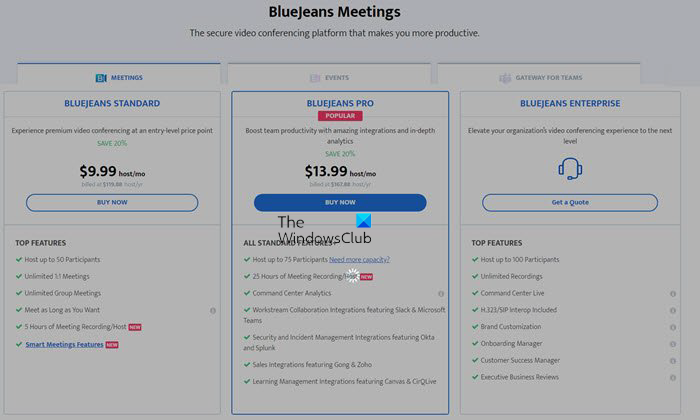
Είναι ενδιαφέρον να σημειωθεί ότι για μια σύντομη στιγμή, η τιμολόγηση αποκαλύπτεται για το Bluejeans By Verizon . Υπογραμμίζει ότι υπάρχουν τρία ευρύτερα τμήματα—(BlueJeans) συσκέψεις BlueJeans, BlueJeans Events και BlueJeans Gateway for Teams . Υπάρχουν υποκατηγορίες και η μόνη λεπτομέρεια εκ των προτέρων ήταν για συναντήσεις BlueJeans , οι οποίες περιλαμβάνουν Standard , Pro και Enterprise .
Αυτές είναι οι τιμές των ΗΠΑ και ως εκ τούτου δεν μπορούν να μεταφραστούν στην Ινδική τιμολόγηση(Pricing) , αλλά πρόκειται για κάτι γύρω από αυτό. Προς το παρόν, το άρθρο(Article) δεν έχει αποκαλύψει την επίσημη τιμολόγηση και ζητά να συνδεθεί με τις πωλήσεις για να λάβει μια προσφορά.
Συνολικά, η υπηρεσία φαίνεται σταθερή για την Enterprise όσον αφορά τις δυνατότητες. Το πόσο καλά θα αποδώσει κάτω από φορτία είναι κάτι που πρέπει να ελεγχθεί από μια εταιρεία με υπαλλήλους να δοκιμάζουν ένα πραγματικό σενάριο συνάντησης.
Related posts
Μοιραστείτε αρχεία με οποιονδήποτε με Send Anywhere για υπολογιστή με Windows
Το λογισμικό Chameleon αλλάζει την ταπετσαρία ανάλογα με τις καιρικές συνθήκες
Το VirtualDJ είναι ένα δωρεάν λογισμικό εικονικού DJ για υπολογιστή με Windows
Ανοίξτε ξανά φακέλους, αρχεία, προγράμματα, παράθυρα που έκλεισαν πρόσφατα
Διαγράψτε τα δεδομένα σας, ώστε κανείς να μην μπορεί ποτέ να τα ανακτήσει με το OW Shredder
Μετρήστε την ταχύτητα του τοπικού δικτύου με το εργαλείο δοκιμής ταχύτητας LAN
Το ManicTime είναι ένα λογισμικό παρακολούθησης και διαχείρισης ελεύθερου χρόνου
Επεξεργασία, Προσθήκη, Επαναφορά, Αφαίρεση στοιχείων από το Νέο μενού περιβάλλοντος στα Windows
Μετατρέψτε το AVCHD σε MP4 χρησιμοποιώντας αυτούς τους δωρεάν μετατροπείς για Windows 11/10
Το IconRestorer βοηθά στην αποθήκευση, επαναφορά και διαχείριση των θέσεων εικονιδίων της επιφάνειας εργασίας σας
Το καλύτερο δωρεάν λογισμικό Landscape Design για Windows 11/10
Πώς να μετακινήσετε εγκατεστημένα προγράμματα σε άλλη μονάδα δίσκου στα Windows 10
Πώς να ανταλλάξετε μονάδες σκληρού δίσκου στα Windows 11/10 με Hot Swap
Comet (Managed Disk Cleanup): Εναλλακτική λύση στο Εργαλείο εκκαθάρισης δίσκου των Windows
Invoice Expert: Δωρεάν λογισμικό τιμολογίων, αποθέματος και χρέωσης για Windows
Το Windows Easy Switcher σάς επιτρέπει να κάνετε εναλλαγή μεταξύ των παραθύρων της ίδιας εφαρμογής
Το Free Photo Stamp Remover σάς επιτρέπει να αφαιρέσετε το υδατογράφημα από την εικόνα
Το κορυφαίο 5 ελεύθερο λογισμικό που πρέπει να έχετε από τη Microsoft
B1 Free Archiver: Λογισμικό αρχειοθέτησης, συμπίεσης, εξαγωγής για υπολογιστή
Το Hide my Windows σάς επιτρέπει να αποκρύπτετε προγράμματα που εκτελούνται από την επιφάνεια εργασίας και τη γραμμή εργασιών
